网络打印机无法连接怎么办?类似于电脑连不上网,无法进行操作。下面我们就来简单的说说网络打印机无法连接怎么办:
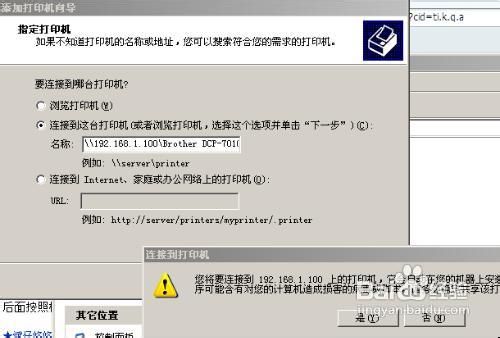
网络打印机的连接
网络打印机是否连接好是通过ping来实现的。和电脑一样,每一台网络打印机都有一个独立的ip地址,在和电脑连接的时候在电脑的“开始”菜单中找到“运行”,输入“cmd”,点击回车键就能看到一个ping+打印机ip地址的对话框,这时你就要输入你的网络打印机的地址即可。
网络打印机无法连接原因
1.检查路由器、网线没有连接好。
2.打印驱动没有安装好
3.电脑自身的设置问题
网络打印机无法连接怎么办
1.检查路由器、网线等是否连接好了.
2.看其他的打印机能不能用,如果都不能,就是网络打印机的驱动出现了问题。只有重新安装一个驱动。
3.可能是电脑的防火墙设置级别太高了,可以尝试降低电脑防火墙等级;电脑的系统是盗版或者不稳定,可以重新找一个好一点的安装盘,重组系统。
综上就简单的介绍了了关于网络打印机无法连接的问题,大家可以简单的参考一下。
局域网中设置了打印机共享后,经常会遇到连接不了的问题。这里面大都是打印服务端的问题,在这里我们将常见的几种情况来分析一下。
工具/原料
-
电脑
-
打印机
方法/步骤
-
一般如果系统刚装好后,不怎么变动系统程序的话,一般共享连接都正常的。如果暂时连接不上的话,我们可以用以下方法再次连接一下。
第一种主法,点击桌面左下角的开始菜单,打开控制面板,点开打印机和传真,点击打印机和传真左侧的添加打印机,在弹出的添加打印机向导中,选下一步,再选“网络打印机或连接到其他计算机的打印机”选项,再在下一步中,可以选择"浏览打印机”,如果你知道确切的对方的网络邻居的名字和打印机名称,也可以选“连接到这台打印机”选项。
具体如下图
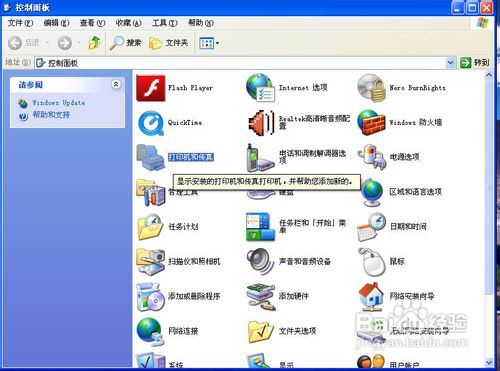
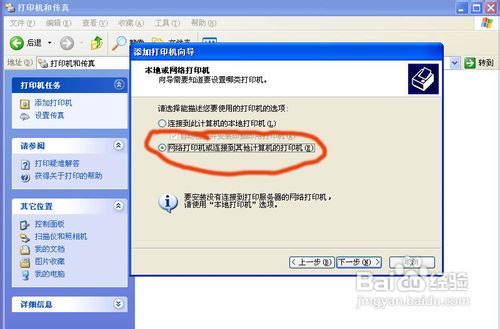
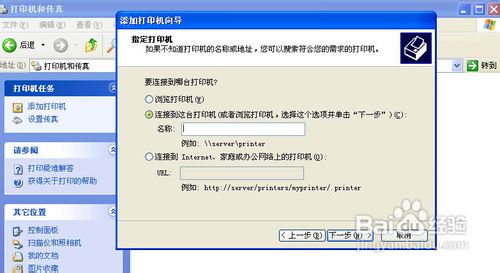
-
第二种方法较简单,可以在桌面双击网上邻居,在网上邻居的界面,点击左侧的“查看工作组计算机”选项,在里面双击需要连接的打印机点确定就行,如图所示:
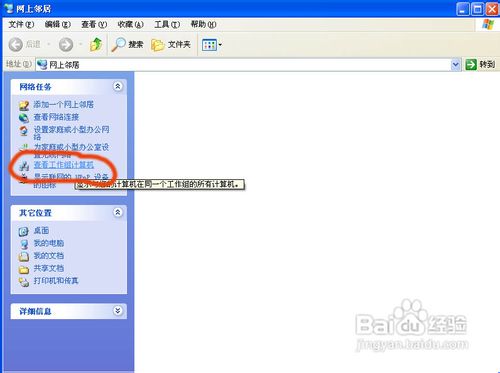
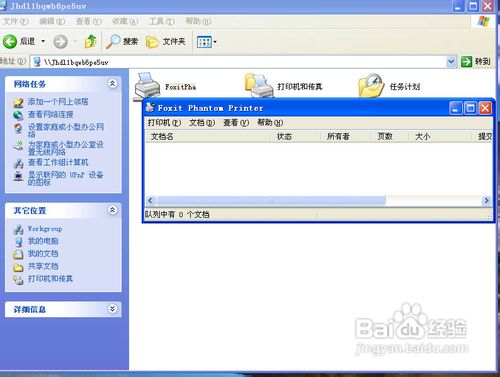
-
如果连接不了,显示“GHUST用户被禁用”之类的话,可以进控制面板,点击控制面板里的“管理工具”,选“计算机管理”,选左侧的“本地用户和组”,右击用户里的“guest"属性,将属性里的“用户不能更改密码”和“帐户已停用”勾掉,点确定。如下图,GUEST帐户就启用了。
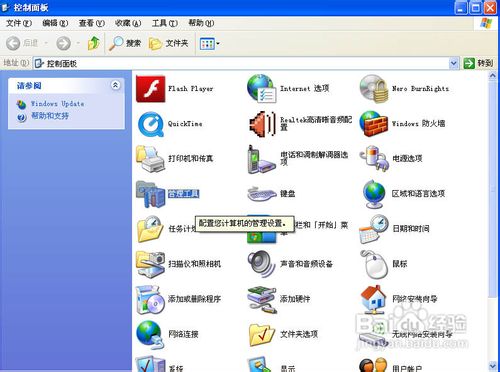
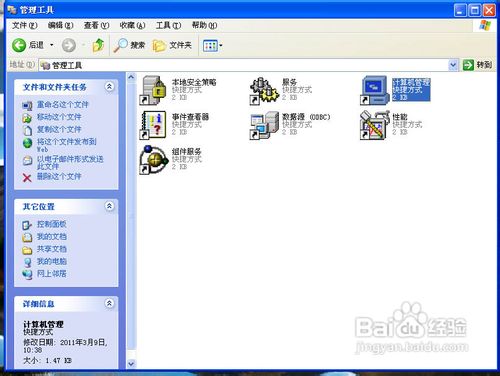
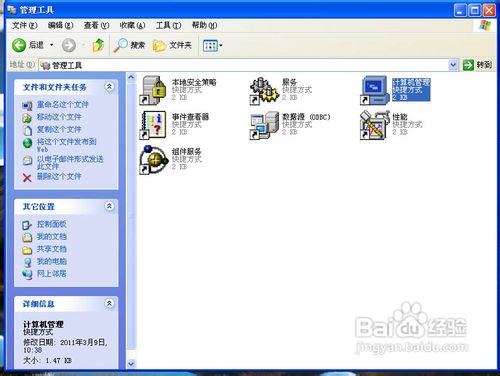

-
如果以上方法还是无效的话,继续选择控制面板,管理工具,选择“本地安全策略”。点开“本地策略”中的“用户权利指派”,在右侧的策略中找到“从网络访问计算机”,将“guest"用户添加上。再找到“拒绝从网络访问这台计算机”,在该策略中如果看到“guest”,将其删除。点确定保存。如下图
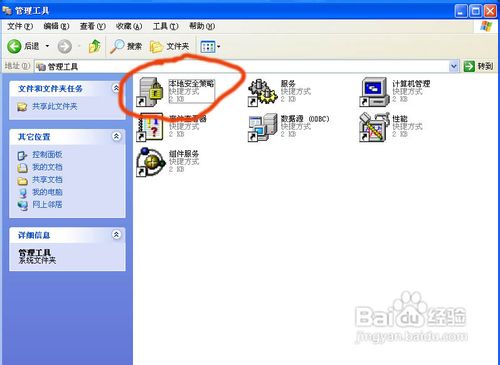
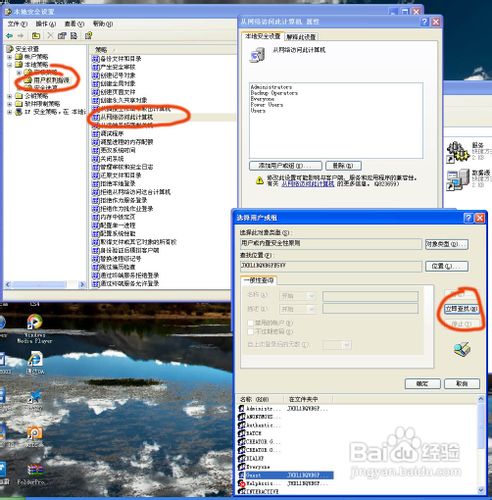
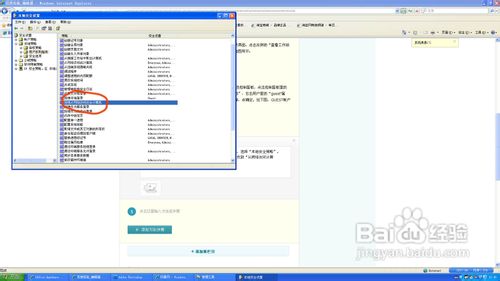
-
除了以上方法外,你还需关注一下你的杀毒软件或安全卫士是否阻止了打印,打印服务端和客户端都要看一下。如果还不行,最好将打印服务端的系统重新安装一次,情况会好很多。还有一种情况是你的网线或路由交换机出了问题,局域网已经中断了。



